Qilive Q5 5.5inch User Manual [pt]

Smartphone Q5
|
Android I 5.5” |
FR |
Smartphone 5.5’’ ES Teléfono inteligente de 5.5’’ IT Smartphone 5.5’’ PT Smartphone 5.5’’ |
PL |
Smartfon 5.5’’ HU Okostelefon 5.5’’ RO Smartphone 5.5’’ UA Cмартфон 5.5’’ |

FR |
Manuel d’utilisation |
3 |
ES |
Manual de instrucciones |
23 |
IT |
Manuale di istruzioni |
43 |
PT |
Manual de utilização |
63 |
PL |
Instrukcja obsługi |
83 |
HU |
Használati utasítás |
103 |
RO |
Manual de instrucţiuni |
123 |
UA |
Довідник користувача |
143 |
2

SOMMAIRE
FR
1.Contenu de la boîte 4
2.Description du téléphone 5
3.Assemblage 6
4.Mise en route 8
5.Assistant de démarrage 9
6.Utilisation de l’écran tactile 10
7.Se connecter à un réseau WiFi & 4G 11
8.L’interface Android™ 14
9.Se familiariser avec Android™ 17
10.Dépannage 22
3

FR 1. CONTENU DE LA BOÎTE
Vérifiez que les éléments ci-dessous sont présents dans la boîte :
-Qilive Q5 I Android I 5.5” 4G
-Batterie
-Kit piéton
-Câble USB
-Chargeur
-Guide d’utilisation rapide
-Guide des garanties et des mentions légales
Il se peut que les éléments fournis, de même que les accessoires, varient en fonction votre localité ou de votre opérateur.
Les éléments fournis sont conçus uniquement pour votre appareil et ils pourraient ne pas être compatibles avec d’autres appareils.
Des accessoires non conformes peuvent être la source d’un mauvais fonctionnement.
4
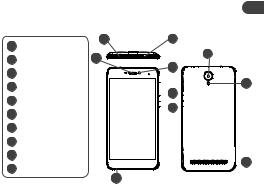
2. DESCRIPTION DU TÉLÉPHONE
1 Haut-parleur
2Caméra frontal
3Boutons de volume
4Micro
5Bouton ON/OFF
6Prise kit piéton
7Port Micro-USB
8Caméra
9Flash
10 Haut-parleur
6 |
7 |
|
1 |
8 |
|
2 |
||
|
 3
3  5
5
4
FR
9
 10
10
5

FR 3. ASSEMBLAGE
1. Utilisez l’encoche pour enlever la coque arrière.
Ne pas déformer ou plier la coque arrière excessivement au risque de l’endommager.
2. Pour insérer votre carte micro SIM 4G, glissez-la dans l’emplacement SIM1 en orientant la face magnétique vers le bas.
Pour insérer votre carte micro SIM 4G, glissez-la dans l’emplacement SIM2 en orientant la face magnétique vers le bas.
3.Pour insérer la carte mémoire, glissez-la dans l’emplacement micro SD.
4.Alignez les 3 points de contact de la batterie avec ceux du téléphone puis appuyez doucement pour insérer la batterie.
5.Remettez en place la coque arrière.
Avant d’utiliser votre téléphone pour la première fois, chargez complètement la batterie.
6

FR
7

FR 4. MISE EN ROUTE
Allumer
Si vous allumez votre téléphone pour la première fois, suivez les instructions à l’écran afin de le paramétrer.
1.Faites un appui long sur le bouton ON/OFF pour allumer votre appareil. Lorsque vous allumez votre appareil, il se peut qu’un code PIN vous soit demandé.
2.Saisissez votre code PIN de la carte SIM 1.
3.Sélectionnez ‘OK’.
4.Saisissez votre code PIN de la carte SIM 2.
5.Sélectionnez ‘OK’.
Eteindre
Pour éteindre votre téléphone, faites un appui long sur le bouton ON/OFF, puis sélectionnez Eteindre > OK.
8
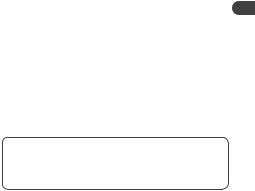
5. ASSISTANT DE DÉMARRAGE
FR
La première fois que vous allumez votre téléphone, l’assistant de démarrage vous permet de le paramétrer :
-Langue
-Date & heure
-Connexion WiFi
-Les options du service de localisation
-Applications tierces
ASTUCE :
L’écran tactile s’éteint après une certaine période d’inactivité. Pour rallumer l’écran, appuyez sur le bouton
ON/OFF.
9

FR 6. UTILISATION DE L’ÉCRAN TACTILE
Appuyer : pour sélectionner ou lancer un menu, une option ou une application, appuyez une fois dessus.
Appuyer et maintenir : appuyez sur un élément et maintenez votre doigt enfoncé plus de 2 secondes.
Glisser : appuyez sur un élément et faites-le glisser à un nouvel endroit.
Appuyer deux fois : appuyez rapidement deux fois sur un élément.
Défiler : pour vous déplacer dans les menus ou dans les listes, faites-les défiler vers le haut, le bas, la gauche ou la droite.
Resserrer : placez deux doigts écartés sur un élément et resserrez-les.
10
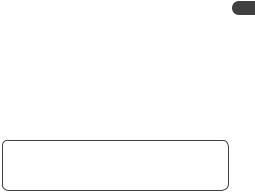
7. SE CONNECTER À UN RÉSEAU WIFI & 4G FR
ATTENTION : assurez-vous d’être dans une zone WiFi.
1.Sélectionnez “Paramètres” pour afficher la page des paramètres.
2.Sélectionner WiFi pour afficher les paramètres du WiFi
3.Si le WiFi est éteint, faites-glisser l’interrupteur WiFi sur la position «Activé».
Une fois que le WiFi est activé, le smartphone recherche des réseaux WiFi à portée.
4.Sélectionnez le nom du réseau auquel vous voulez vous connecter.
Les réseaux privés sont affichés avec un cadenas. Ils nécessitent un mot de passe.
ASTUCES :
Lorsque vous saisissez un mot de passe, nous vous recommandons de cocher «Afficher mot de passe» afin de voir les caractères que vous saisissez.
11

FR ASTUCES :
Pour obtenir le mot de passe ou les paramètres du réseau WiFi, contactez le fournisseur d’accès à Internet.
Si votre WiFi est activé et que vous êtes à portée d’un réseau auquel vous vous êtes déjà connecté, votre smartphone tente d’établir automatiquement une connexion.
Connexion 3G/4G
Votre carte SIM 3G/4G devrait vous permettre d’accéder à Internet sans installation supplémentaire. Pour que le
smartphone détecte un signal, vous devez vous situer dans une zone couverte par les réseaux 4G, 3G ou EDGE. Lorsque celui-ci est connecté au réseau 3G/4G, l’icône 3G/4G s’affiche dans la barre d’état.
12

Activer les données mobiles |
FR |
Pour accéder à Internet, vous devez activer les données mobiles.
1.Faites glisser le bandeau supérieur vers le bas pour afficher le détail des statuts
2.Appuyez sur l’icône « Données Mobiles »
3.Activer les données mobiles
13

FR 8. L’INTERFACE ANDROIDTM
|
1 |
GoogleTM Search |
|
|
7 |
> Sélectionnez “Google” pour saisir votre |
|
1 |
recherche. |
||
|
|||
|
2 |
“Applications récentes” |
|
|
3 |
“Accueil” |
|
|
4 |
“Retour” |
|
|
5 |
“Toutes les Applications” |
|
|
|
> Sélectionnez pour afficher toutes les |
|
|
|
applications et les widgets installés sur votre |
|
|
5 |
smartphone. Vous retrouverez toutes vos |
|
6 |
|
applications téléchargées. |
6Raccourcis d’applications AndroidTM
> Sélectionnez une application pour l’ouvrir.
4 |
3 |
2 |
7 Barre de statuts |
> Elle affiche les notifications et permet l’accès |
aux réglages rapides.
14

Les Réglages rapides |
FR |
Depuis le haut de l’écran, tirer sur |
|
le bandeau de réglage rapide, si |
|
des notifications apparaissent, tirer |
|
une seconde fois pour obtenir le |
|
bandeau de réglage rapide. |
|
-Paramètres : pour accéder a tous vos paramètres.
-Luminosité : pour ajuster la luminosité de l’ecran.
-Wifi : Pour activer/désactiver votre connexion sans fil.
-Bluetooth: pour activer désactiver votre connexion Bluetooth
-Mode avion: pour activer/ désactiver toutes les connexions sans fil
-Rotation automatique de l’ecran : pour activer/désactiver l’orientation automatique de l’écran des que vous tournez votre smartphone.
15

FR |
Les Applications récentes |
|
L’application affiche une liste de |
|
vignettes des applications utilisées |
|
récemment : |
|
- Pour afficher une application, |
|
sélectionnez-la. |
|
- Pour fermer une application, |
|
faites-la glisser vers la gauche ou |
|
vers la droite. |
16

9. SE FAMILIARISER AVEC ANDROIDTM FR
Ajouter un compte Google
Un compte Google vous permet de profiter au maximum des applications et des services Google que vous pourriez utiliser.
1.Sélectionnez “Paramètres” > “Comptes” > “Ajouter compte”.
2.Sélectionnez “Google” pour le type de compte à ajouter.
3.Suivez les instructions à l’écran pour saisir les informations demandées.
Une fois que le compte est créé, vous pouvez accéder aux applications Play Store, Gmail, Hangouts, Maps et beaucoup d’autres.
4.Sélectionnez “Paramètres” > “Comptes” > “Google”.
5.Sélectionnez votre compte. La liste des informations qu’on peut synchroniser est affichée. Assurez-vous que toutes les options à synchroniser sont cochées. Vos données sont
sauvegardées et vous pouvez les récupérer en cas de perte de votre téléphone ou de votre carte SIM.
17

FR L’écran d’accueil étendu :
Naviguez entre les différents écrans d’accueil en faisant glisser votre doigt vers la gauche ou vers la droite.
Déplacer une icône de l’écran d’accueil :
Maintenez votre doigt appuyé sur l’icône jusqu’à ce que s’affichent les lignes de positionnement, puis faites-la glisser vers l’emplacement souhaité, et relâchez.
Supprimer une icône de l’écran d’accueil :
Maintenez votre doigt appuyé sur l’icône, puis faites-la glisser vers le haut de l’écran, et déposez-la sur l’icône “Supprimer”.
Désinstaller une application :
A partir de l’écran “Toutes les applications”, maintenez votre doigt appuyé sur l’icône, puis faites-la glisser vers le haut de l’écran et déposez-la sur l’icône “Désinstaller”.
Créer des dossiers d’applications :
A partir d’un écran d’accueil, déposez une icône sur une autre pour les rassembler.
18

Widgets : |
FR |
Sélectionnez l’icône “Toutes les applications”. Sélectionnez “Widgets” en haut de l’écran. A partir de l’écran d’accueil des widgets, vous pouvez déplacer les widgets de la même façon que vous procédez avec les applications.
Changer le fond d’écran :
Maintenez votre doigt appuyé sur un emplacement vide de l’écran, puis choisissez parmi la liste d’options.
Verrouiller votre smartphone :
A partir du panneau des réglages rapides dans la barre de statuts, sélectionnez “Paramètres”. Faites défiler l’écran vers le bas, puis sélectionnez “Sécurité”. Sélectionnez “Verrouillage de l’écran”. Sélectionnez le type de verrouillage que vous voulez utiliser. Une fois que vous avez sélectionné une option, un
écran de verrouillage s’affiche chaque fois que votre écran est réactivé. Vous êtes alors invité à saisir le schéma, le code PIN ou tout autre code spécifié.
ATTENTION: Mémorisez bien le code spécifié choisi.
19

FR Synchronisation des données
Une synchronisation des données est nécessaire si vous souhaitez les enregistrer. Celles-ci sont sauvegardées sur les serveurs Google.
1.Allez dans « Paramètres » > « Comptes » > « Google ».
2.Sélectionnez votre compte.
La liste des données prêtes à être synchronisées s’affiche.
3. Cochez les données pour les synchroniser.
En cas de perte de votre appareil ou de votre carte SIM, il est possible de récupérer ces données.
Lorsque votre compte Google est ajouté à un nouvel appareil, toutes vos données enregistrées sont collectées.
Sauvegarder vos contacts
1.Insérer votre carte SIM incluant vos contacts dans votre téléphone.
2.A partir de l’écran d’Accueil ou de l’écran Toutes les applications, sélectionnez l’application Contact.
20

3. |
Sélectionnez le bouton Menu > Importer/Exporter. |
FR |
4. |
Dans Importer/exporter contacts, sélectionnez Importer à |
|
partir de la carte SIM. |
|
|
Tous vos contacts peuvent être disponibles sur le Web et peuvent être synchronisés sur n’importe quel téléphone Android paramétré avec votre compte Google.
1.Sélectionnez Paramètres > Comptes > Google.
2.Sélectionnez votre compte Google. Assurez-vous que Contacts est coché.
3.Sélectionnez le bouton Menu, puis “Synchroniser maintenant”.
Vos contacts sont sauvegardés via votre compte Google.
21

FR 10. DÉPANNAGE
Mon téléphone ne répond pas ou ne s’allume pas
Vérifiez que la batterie est bien en place. Enlevez la batterie puis remettez-la en place et rallumez le téléphone. Vérifiez la charge de la batterie et chargez le téléphone pendant
20 minutes minimum.
Mon téléphone ne se connecte pas au réseau ou affiche
“Pas de service”
Tentez de vous connecter à partir d’un autre endroit. Vérifiez la couverture réseau avec votre opérateur.
Impossible de passer des appels
Assurez-vous que votre téléphone est connecté au réseau et que le réseau n’est ni saturé, ni indisponible.
Impossible de recevoir des appels
Assurez-vous que le téléphone est allumé et connecté au réseau.
Carte SIM bloquée (mauvais code PIN)
Contactez votre opérateur réseau afin d’obtenir le code PUK.
22

ÍNDICE
1. Contenido de la caja 24 |
ES |
|
2.Descripción del dispositivo 25
3.Ensamblado 26
4.Utilización por primera vez 28
5.Asistente de inicio 29
6.Movimientos de los dedos en la pantalla táctil 30
7.Conexión WiFi & 4G 31
8.El interfaz AndroidTM 34
9.Para familiarizarse con Android™ 37
10.Resolución de problemas 42
23

1. CONTENIDO DE LA CAJA
ES Compruebe que la caja del producto incluya los elementos siguientes:
-Qilive Q5 I Android I 5.5” 4G
-Batería
-Headset
-USB cable
-Cargador
-Guía de usuario
-Avisos de garantía, legales y de seguridad
Los elementos suministrados con su dispositivo y los accesorios disponibles pueden variar según la zona geográfica o proveedor de servicio utilizado.
Los elementos suministrados han sido desarrollados en exclusiva para este dispositivo y pueden no ser compatibles con otros dispositivos.
La utilización de accesorios no homologados podría ocasionar un funcionamiento defectuoso del producto.
24

2. DESCRIPCIÓN DEL DISPOSITIVO
ES
1 |
Altavoces |
6 |
7 |
|
|
8 |
|||
2 |
Webcam |
1 |
||
2 |
||||
3 |
Botones de volumen |
|
||
|
9 |
|||
4 |
Microfono |
|
||
|
3 |
|||
5 |
Boton ON/OFF |
|
||
|
5 |
|||
6 |
Conector de headset |
|
||
|
|
|||
7 |
Puerto micro USB |
|
|
|
8 |
Camera |
|
|
|
9 |
Flash |
|
10 |
|
10 |
Altavoces |
|
||
|
|
4
25

3. ENSAMBLADO
ES 1. Quite la cubierta posterior.
No doble ni fuerce excesivamente la cubierta posterior ya que podría dañarla.
2. Para insertar una tarjeta micro SIM 4G, introduzca la tarjeta boca abajo en la ranura SIM1.
Para insertar una tarjeta micro SIM 4G, introduzca la tarjeta boca abajo en la ranura SIM2.
3.Para colocar la tarjeta de memoria, introdúzcala en la ranura micro SD.
4.Alinee los 3 puntos de contacto de la batería con los del teléfono y presione suavemente la batería hasta que quede acoplada en su sitio.
5.Vuelva a colocar la tapa de la batería (oirá un clic de cierre).
Antes de utilizar su dispositivo por primera vez, cargue completamente la batería.
26

ES
27

4. UTILIZACIÓN POR PRIMERA VEZ
ES Encendido
Al encender el dispositivo por primera vez, siga las instrucciones en pantalla para completar la configuración. Deberá iniciar sesión en Google o crear una cuenta de Google para utilizar las aplicaciones que interactúan con el servidor de Google.
1.Mantenga pulsado el botón ON/OFF para encender el dispositivo. Al encender el dispositivo, se le pedirá que introduzca un código PIN.
2.Entre el código PIN de la tarjeta SIM 1.
3.Haga clic en “OK” [Aceptar].
4.Entre el código PIN de la tarjeta SIM 2.
5.Haga clic en “OK” [Aceptar].
Apagado
Para apagar el dispositivo, mantenga pulsado el botón ON/OFF y luego seleccione «Power off» > «OK» [Apagar] > [Aceptar].
28

5. ASISTENTE DE INICIO
La primera vez que encienda el teléfono, el asistente de |
ES |
|
|
instalación le ayudará a configurar el dispositivo : |
|
-Idioma
-Fecha y hora
-Conexión WiFi
-El servicio de ubicación
-Aplicaciones de terceras partes
CONSEJOS:
El dispositivo desactiva la pantalla táctil tras un determinado periodo sin utilizar. Para volver a activar la pantalla, pulse el botón ON/OFF.
29

6. MOVIMIENTOS DE LOS DEDOS ES EN LA PANTALLA TÁCTIL
Pulsar: tocar una vez para seleccionar o abrir un menú, una opción o aplicación.
Mantener pulsado: pulsar y mantener pulsado el dedo más de 2 segundos.
Arrastrar: mantener pulsado un elemento moviéndolo hacia otra ubicación.
Pulsar dos veces: pulsar un elemento dos veces seguidas.
Deslizar: para desplazarse en un listado o una pantalla hacia arriba o abajo, a derecha e izquierda.
Pellizcar: pulsar la pantalla con dos dedos abiertos y juntarlos.
30
